电脑上如何设置事件提醒?电脑便签怎么设置每日提醒
大部分的白领办公一族都是用电脑办公,为了提高办公的效率,很多上班族都会在电脑上安装支持提醒的软件,以便将某些待办的工作事项进行记录、设置备忘提醒。这篇文章的主要内容,小编就带大家了解下电脑上如何用便签提醒软件设置事件提醒。
1、打开电脑桌面上的便签提醒软件,如小编使用的是敬业便签,这是一款网络在线云便签提醒软件,登录成功后即可进入便签主界面,找到顶部的新增记事按钮,点击即可启动文本编辑框记事;
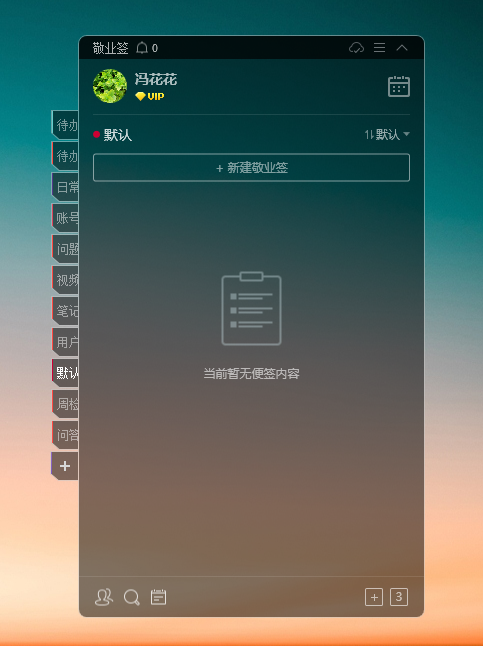
2、需要定时提醒的事件在文本编辑框内添加完成后,点击文本编辑框左下角的“时间”图标打开提醒设置窗口,在提醒时间栏设置一个定时提醒的时间,点击“确定”按钮完成提醒时间的添加;
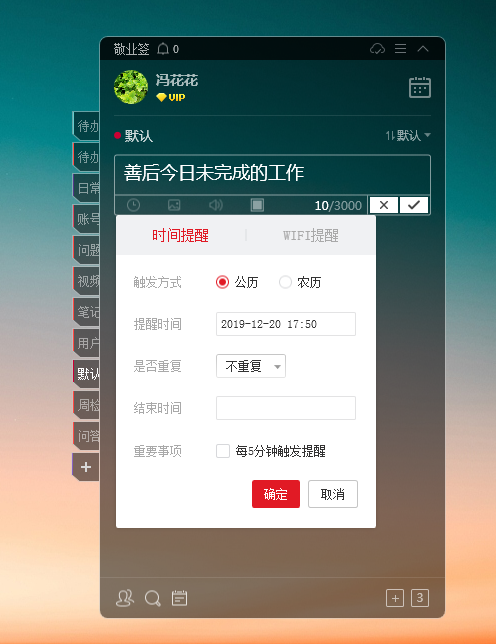
3、完成提醒时间的添加后,点击文本编辑框右下角的“√”按钮,保存事件及提醒即可。

4、便签上的备忘事项定时提醒到期后,默认会在软件窗口顶部上方的位置上弹出提示框进行提醒通知。

同一备忘事件如需每天定时提醒通知,可在进行步骤二时,完成提醒时间的添加后,在是否重复栏设置按天重复、每1天重复提醒进行保存。
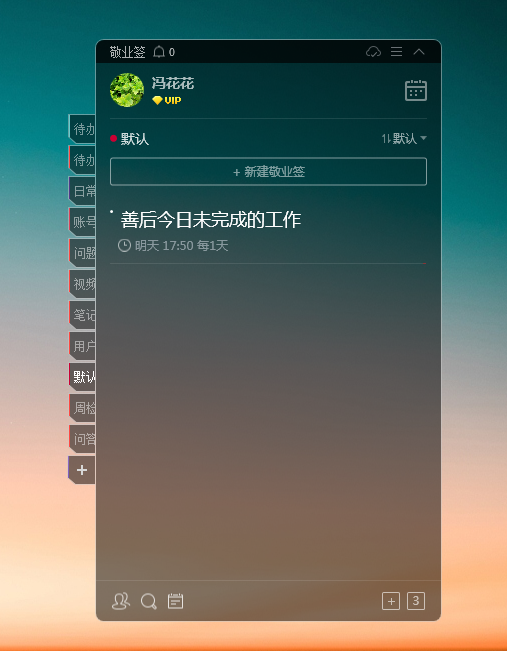
敬业签上重复提醒的事件到期后,只有处理该条提醒已完成,系统才会自动切换一个提醒周期,将提醒时间自动更新成下个提醒日期。
上一篇: 敬业签电脑便签记事本软件如何将分类标签置顶或置底?
下一篇: 怎么在电脑桌面上添加便签?
最新发布
相关内容
-
 有哪些多人协同办公软件值得推荐?团队便签支持高效团队协作
有哪些多人协同办公软件值得推荐?团队便签支持高效团队协作
发布时间:2019-12-15 类型:新闻动态 -
 企业需要协同办公,哪款多人在线协同办公便签软件简单好用?
企业需要协同办公,哪款多人在线协同办公便签软件简单好用?
发布时间:2019-12-14 类型:新闻动态 -
 有什么好的桌面日历吗?还可以记事就像手机上的备忘录便签软件
有什么好的桌面日历吗?还可以记事就像手机上的备忘录便签软件
发布时间:2019-12-13 类型:新闻动态 -
 电脑上能设置事件提醒的工作便签用哪一个好?
电脑上能设置事件提醒的工作便签用哪一个好?
发布时间:2019-12-15 类型:新闻动态 -
 员工自我工作总结应该用哪一便签软件记录?
员工自我工作总结应该用哪一便签软件记录?
发布时间:2019-12-15 类型:新闻动态
推荐
-

-

-

- 哪款桌面便签更加好用?电脑桌面上的好用便签 机阿里山可见度立刻发射机独立开发了解ask等级分类
- 手机提醒信息如何添加照片?怎样在提醒闹钟中添加照片 机阿里山可见度立刻发射机独立开发了解ask等级分类
- 手机备忘录如何导出到电脑里?支持数据导出的备忘录推荐 机阿里山可见度立刻发射机独立开发了解ask等级分类
- 电脑上能弹窗提醒的软件叫什么?如何在桌面设置电脑提醒事项 机阿里山可见度立刻发射机独立开发了解ask等级分类
- 外勤人员应该用哪款提醒软件?能精确提醒工作的软件app 机阿里山可见度立刻发射机独立开发了解ask等级分类
- 如何在电脑桌面设置Ai问答助手?支持互动的桌面便签 机阿里山可见度立刻发射机独立开发了解ask等级分类
- 能给自己制定学习计划软件叫什么?计划待办类软件推荐 机阿里山可见度立刻发射机独立开发了解ask等级分类
热点
标签











